2022年8月,谷歌向公众推出了一些基本的Gmail更新。这包括一个新的Material You主题,以及在Gmail侧边栏增加了聊天、见面和空间。这使得直接从Gmail收件箱中访问这三项服务变得更加容易。然而,并非每个使用Gmail的人都使用Chat and Meet。
如果这包括你,你可能想知道如何删除它们。值得庆幸的是,谷歌允许你只需点击几下就能从侧边栏上删除这些快捷方式。在这里,你将学习如何从Gmail侧边栏删除Chat and Meet,以及如果你改变主意,如何恢复它们。
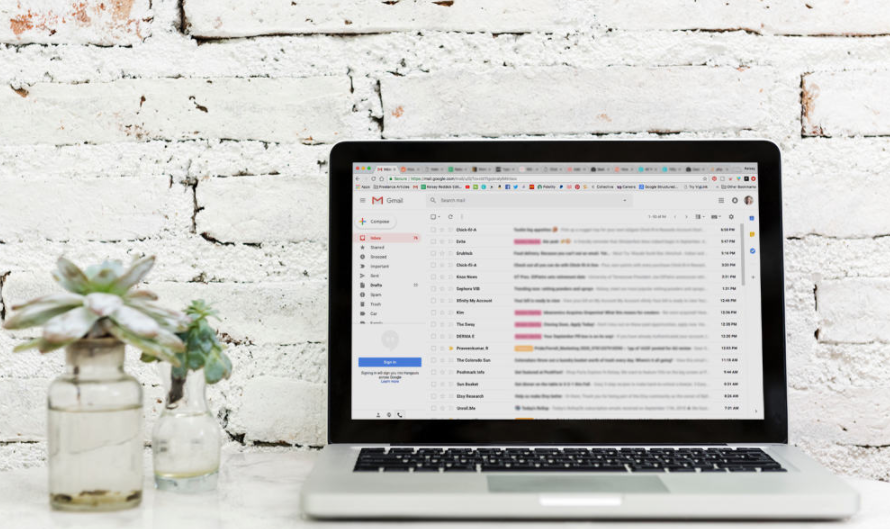
如何从Gmail侧边栏中删除Chat and Mee
从Gmail侧边栏中删除Chat and Mee是非常简单和直接的。如果你一直怀念以前那个普通的Gmail侧边栏,这里告诉你如何通过删除聊天和见面来找回它。
1. 在你的桌面上启动Gmail。

2. 在右上方,你会发现设置齿轮图标。点击它。
3. 向下滚动快速设置菜单,在包含Chat and Meet的Gmail中的应用部分下点击自定义。
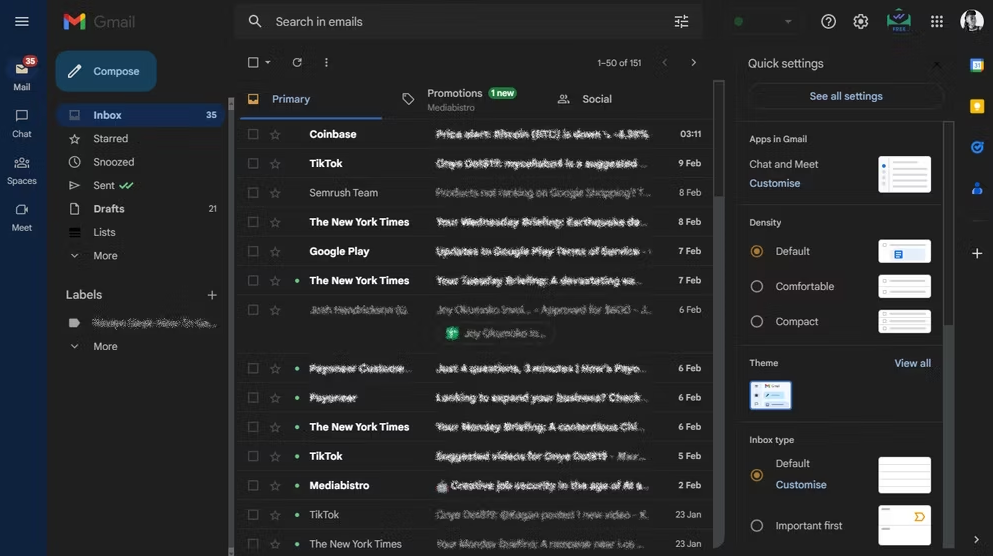
4. 在 "选择在Gmail中使用哪些应用程序 "对话框下,取消对 "Google Chat "和 "Google Meet "的勾选。
5. 单击 "完成"。
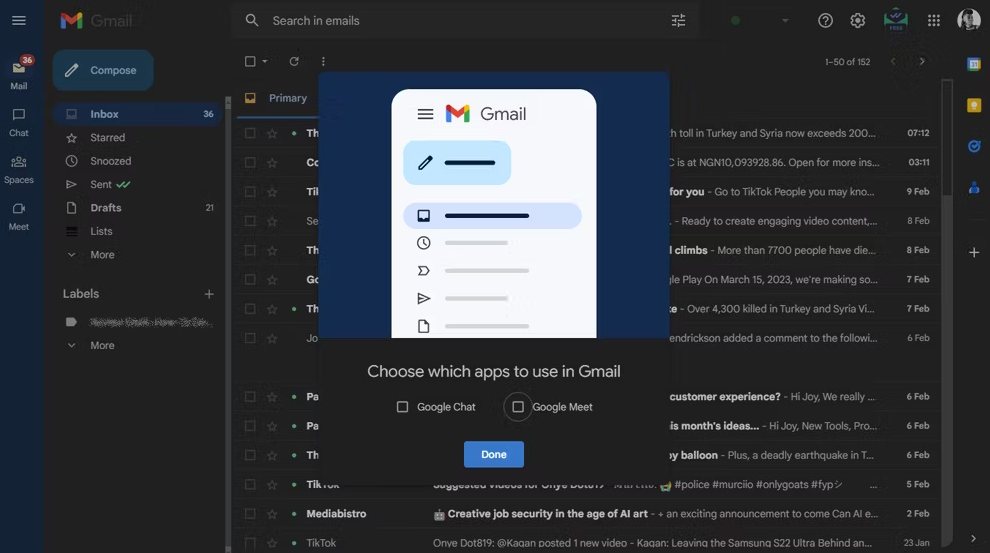
6. 当你这样做时,会弹出一个对话框,要求你重新加载页面。点击 "重新加载"。
当页面重新加载时,你会注意到Google Chat和Google Meet都从侧边栏消失了,还有Spaces。
关于从Gmail侧边栏删除聊天和见面的重要注意点
需要注意的是,从Gmail侧边栏移除Google Chat、Google Meet和Spaces并不会删除它们,也不会将它们从Gmail或你的Google账户中卸载。它只是将它们从视线中移除,这样你就可以利用腾出的空间来做其他事情,比如增加收件箱的空间。
此外,删除Chat、Meet和Spaces不会以任何方式影响其相关数据、内部设置或用户偏好。你可以轻松地从这些应用程序中的任何一个地方继续使用。此外,你总是可以通过各自的应用程序/网站作为独立的服务访问这些服务。
如何将Chat and Meet恢复到Gmail侧边栏?
那么,如果你后悔自己的行为,想撤销你从Gmail侧边栏删除Chat and Meet的改动,该怎么办?值得庆幸的是,从Gmail侧边栏删除Chat and Meet并不是一个永久性的改变,你可以随时恢复到之前的设置。要做到这一点:
1. 在你的电脑上打开Gmail。
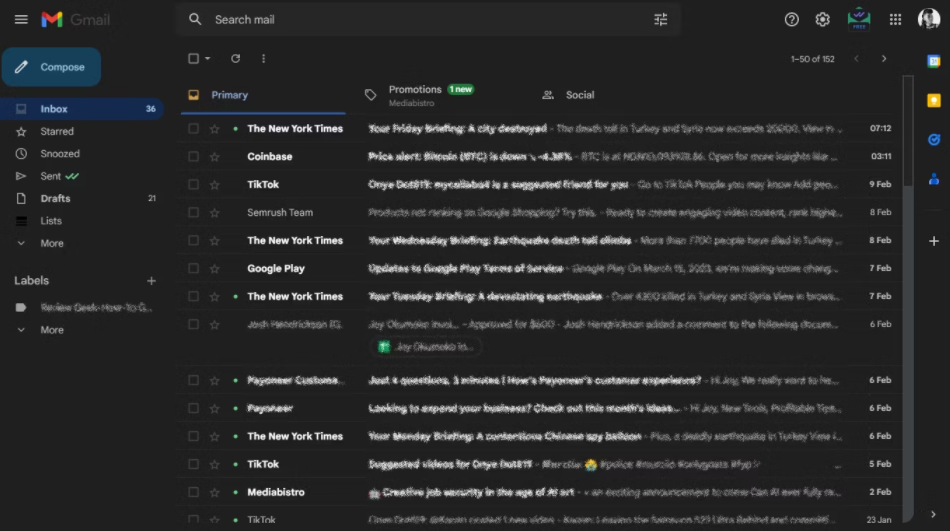
2. 点击设置齿轮图标。
3. 进入Gmail中的应用程序部分,点击自定义。

4. 在 "选择在Gmail中使用哪些应用程序 "的对话框中,选中Google Chat和Google Meet两个选项。
5. 单击 "完成"。
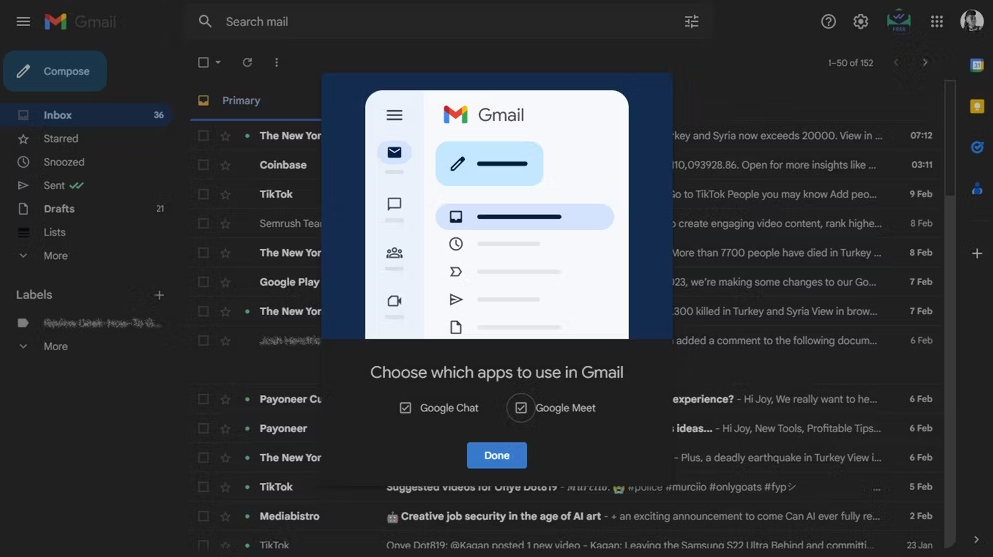
6. 点击 "重新加载"。
7. 当页面重新加载时,Chat and Meet以及Spaces都将回到Gmail侧边栏。
你可以根据自己的需要多次改变这些设置。这可以帮助你在收件箱中调剂一下。如果你的屏幕感觉很拥挤,你可以点击左上角的三行汉堡包菜单来折叠侧边的面板,并展开活动窗口。再次点击它,隐藏的面板就会弹出来。
腾出你的Gmail收件箱的空间
如果你不使用 Chat、Meet和Spaces,让它们坐在那里占据空间是没有意义的。因此,最好的办法是把它们完全删除。如果你在任何时候需要使用它们,你现在知道该去哪里以及该做什么。
版权声明:文章仅代表作者观点,版权归原作者所有,欢迎分享本文,转载请保留出处!


